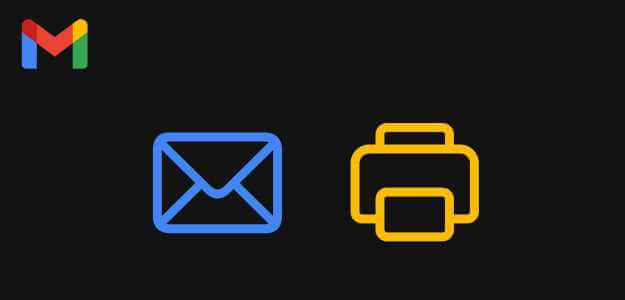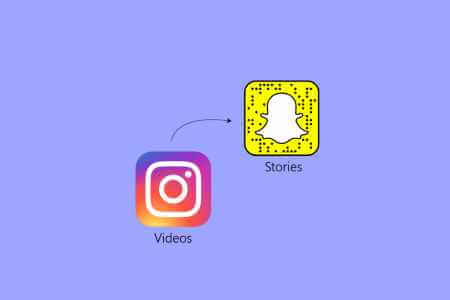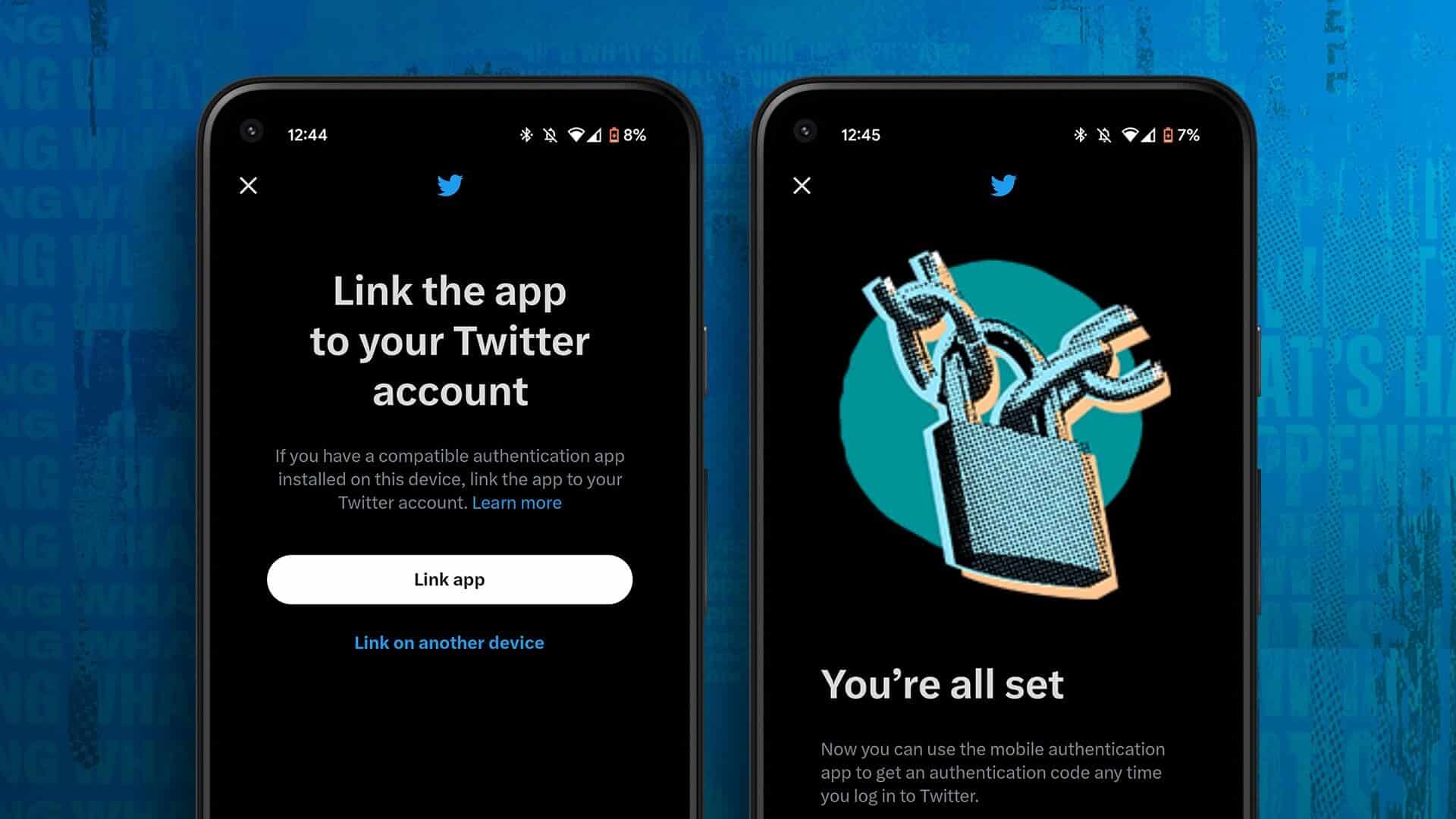Jsou vaše videa trhaná a zhoršují se? Pokud si myslíte, že problém způsobuje starý a pomalý router Wi-Fi, pomůže vám tento návod. Můžeme vám pomoci s řešením problémů s Wi-Fi, opravit pomalou Wi-Fi a ukázat vám, jak situaci zlepšit, aniž byste museli otevírat peněženku.
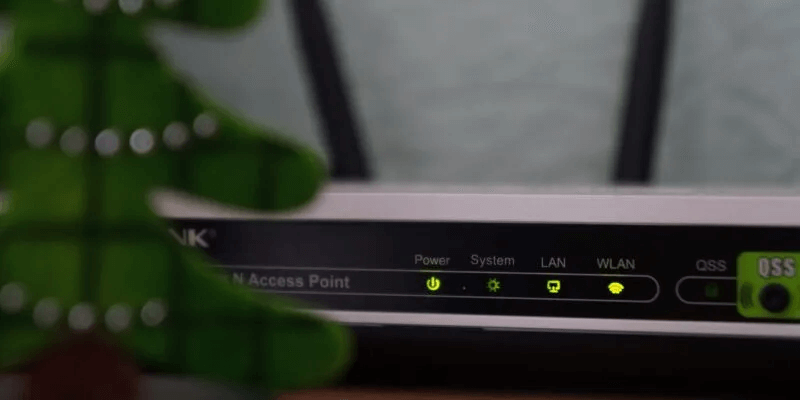
Tip: pokud Váš Mac má potíže s Wi-Fi, zde jsou způsoby, jak to vyřešit.
Důvody pomalého připojení Wi-Fi
Než tento víkend vyjdete z domu a budete trvat na výměně routeru, uvědomte si, že pořízení nového nemusí být vždy tím nejlepším řešením. V některých případech to nemusí pomoci vůbec.
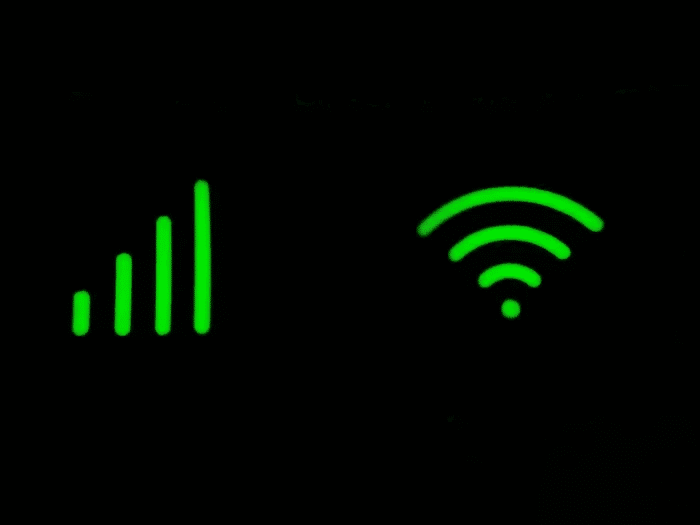
Zde jsou některé další důvody, kromě vašeho routeru, které mohou snížit rychlost vašeho internetu:
- Počet zařízení připojených k vašemu routeru
- Vzdálenost mezi vaším zařízením a routerem
- životnost routeru
- Váš poskytovatel internetových služeb
Provedeme vás všemi těmito problémy a navrhneme řešení pro každý z nich.
Zvládne váš Wi-Fi router mnoho zařízení?
Za prvé, váš WiFi router má limit na počet zařízení, která může obsluhovat. To většinou najdete v balení routeru. Vysvětluje, že doporučují připojit 10 nebo 30 zařízení současně. Někteří mohou zvládnout pouze dva, i když se obvykle jedná o modely s opravdu nízkými specifikacemi.
Zatímco teoretické maximum zařízení, která lze připojit, je 254, hardware vašeho routeru může být řádově šest.

Existují dva způsoby, jak to vyřešit:
- Použijte opakovač Wi-Fi, což je jako mít druhý směrovač Wi-Fi, ale připojuje se k vašemu hlavnímu směrovači Wi-Fi pro internet.
- Připojte se přímo k ethernetovému portu.
Nezapomeňte, že počet zařízení připojených k vašemu routeru zahrnuje nejen telefony a notebooky. Patří sem i vaše chytrá domácí zařízení, jako např Chytré kamery a chytré obrazovky.
Jak daleko je Wi-Fi router od vašeho zařízení?
Kromě počtu zařízení má router Wi-Fi omezený dosah. Jako obvykle to závisí na zařízení. Ale pokud je váš router umístěn na východním konci vašeho domu a vy jste na vzdálené západní straně, je pravděpodobné, že váš signál Wi-Fi se k vám nedostane.
Kvalitu Wi-Fi mohou ovlivnit také zdi a další překážky mezi vaším zařízením a routerem.
Železné mřížky, dveře chladničky, hliníková fólie a další kovové překážky mohou blokovat vysokofrekvenční signály vysílané vaším telefonem a routerem.
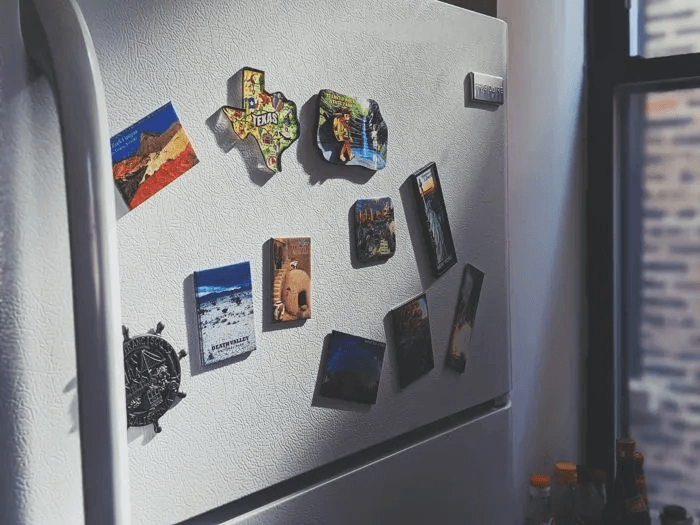
Nejjednodušší způsob, jak to vyřešit, je přesunout router na centrální místo v domě, aby byl přístupný z každého rohu domu. Pokud to není možné, dalším způsobem je použití Wi-Fi opakovače/extenderu pro rozšíření dosahu vašeho routeru.
Nebo ještě lépe, můžete zkusit přidat k anténě routeru prodlužovací kabel, abyste ji mohli vést kolem překážek a blíže k ostatním zařízením.
Měli byste kontaktovat svého poskytovatele internetových služeb?
Někdy je zdroj problému pomalého Wi-Fi u zdroje – u vašeho poskytovatele internetových služeb (ISP). Rychlost vašeho internetu může jít pouze tak rychle, jak poskytuje váš poskytovatel internetových služeb, a jediný způsob, jak zjistit, zda došlo k chybě na jeho straně, je kontaktovat ho.
Chcete-li otestovat, zda za vaši pomalou rychlost Wi-Fi může váš poskytovatel internetových služeb, postavte se poblíž routeru a rychle klepněte Spusťte test rychlosti. Pokud je rychlost nižší než obvykle a jste si jisti, že s vaším routerem není nic v nepořádku, pak je velmi pravděpodobné, že problém pochází na straně ISP.
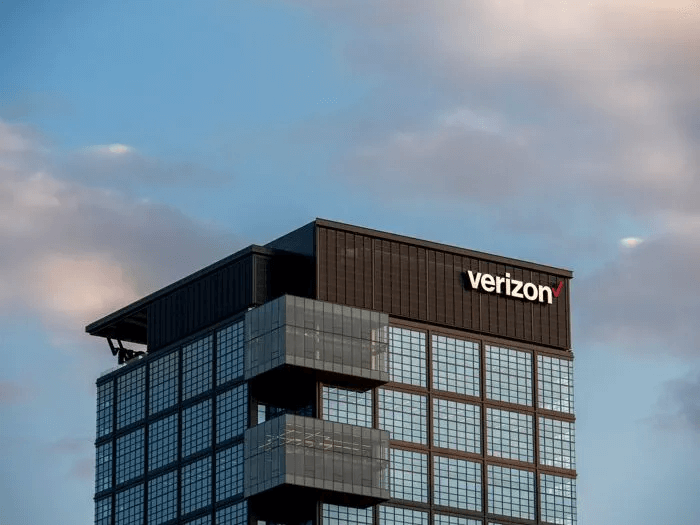
Váš ISP vám může odpovědět na tři věci:
- Maximální a průměrná rychlost displeje, který používáte.
- Výpadek internetu z jejich strany.
- Další služby, které mají, mohou pomoci.
Samozřejmě riskujete, že se při smůle domluvíte s agentem, který platí dražší služby. Ale to není vždy případ každého ISP.
Další věcí, se kterou vám mohou pomoci, je firmware vašeho Wi-Fi modemu. Pokud byl váš Wi-Fi router a modem dodán s vaším internetovým tarifem, váš ISP může být také zodpovědný za aktualizaci jeho firmwaru. Novější firmware pomáhá starším zařízením udržet krok a poskytuje vám lepší Wi-Fi zážitek.
Jak starý je váš Wi-Fi router?
Se zavedením 5G ve stále více částech světa Starší hardware vašeho routeru nemusí být tak rychlý, jak byste chtěli. Pokud je váš router opravdu starý, nemusí být kompatibilní s dnešní nejnovější technologií.

Možná budete chtít vyměnit router, pokud stále funguje s 802.11b, protože je již zastaralý. Mnoho spotřebitelských routerů dnes používá 802.11n. 5G je pro tato zařízení volitelné a zlepší se pouze tehdy, když budou podporovat novější standard 802.11ac.
Další důvody, proč je vaše Wi-Fi pomalá
Zde jsou další důvody, proč se vaše Wi-Fi může zpomalovat:
- Někdo spotřebovává příliš velkou šířku pásma
- Wi-Fi hackeři
- Příliš mnoho aplikací ve vašem zařízení spotřebovává vaše internetové pásmo
Všimnete si toho, když prozkoumáte telemetrická data routeru a zařízení.
Instalace síťové obrazovky, jako je tato, vám může pomoci NetData و GlassWire Pomáhá vašim zařízením identifikovat aplikace a programy, které spotřebovávají velkou šířku pásma. Mohou vám také říci, zda máte virus, který dělá přesně to.
A na straně routeru si můžete všimnout všech k němu připojených zařízení. Pokud se zdá, že jeden z nich není z vašeho zařízení, měli byste jej zablokovat a změnit heslo Wi-Fi na něco bezpečnějšího.
Wi-Fi router je koneckonců stejný jako vy – má svá fyzická omezení. K tomu všemu byste měli také sledovat využití Wi-Fi a každou chvíli kontrolovat připojení, i když si nemyslíte, že jsou nyní pomalá. To vám pomůže ušetřit šířku pásma, snížit váš účet za internet a dozvědět se o křemíkových čipech potažených plastem, které pohánějí svět jeden virtuální hovor po druhém.
Často kladené otázky:
Otázka 1: Jaký je rozdíl mezi rozbočovačem, přepínačem a směrovačem?
Odpovědět. Rozbočovač umožňuje jednomu počítači odesílat data do všech ostatních zařízení, která jsou k němu připojena. Nemůže však vybrat jedno zařízení, do kterého se má odeslat – veškerý provoz se posílá na všechna připojená zařízení. Přepínač lze použít pouze k odeslání zprávy jednomu počítači, protože dokáže zjistit, který počítač používá MAC adresy. Nakonec router umožňuje připojení zařízení k internetu. Všechny tři se obvykle používají k vytvoření větší sítě připojení k internetu.
Otázka 2: Proč je v některých starých domácnostech špatný příjem internetu?
Odpovědět. Signály Wi-Fi mohou být blokovány nebo zeslabeny tlustými zdmi. Mnoho starších domů, které prošly zkouškou času, má silnější stěny z větší oceli a spoustu betonu. Z tohoto důvodu mohou mít signály Wi-Fi někdy problémy s průchodem místnostmi ve starších domech a budovách.
Otázka 3: Proč adresy IP začínají 192.168?
Odpovědět. Ačkoli to může být běžné, adresy IP nezačínají vždy 192.168. Adresa 192.168 je vyhrazena pro privátní místní sítě, což může být vaše domácí nebo kancelářská síť. To je možná důvod, proč tato čísla vidíte tak často. Jiná čísla jsou vyhrazena pro jiné účely, například 127 a 10.